SDX900
FAQ e Risoluzione dei problemi |

SDX900
Data: 30/05/2022 ID: faqh00101477_000
Disegnare con la penna calligrafica
Questa FAQ descrive il processo di utilizzo della penna calligrafica dopo la creazione dei dati.
È necessario attivare il kit iniziale di calligrafia e creare il disegno prima di disegnare. Fate riferimento alle FAQ collegate.
-
Attivare il kit iniziale di calligrafia nell'area CanvasWorkspace (Web).
Come attivare il kit di calligrafia.
-
Creare i dati per il kit iniziale di calligrafia
Creare i dati per il kit iniziale di calligrafia .
-
Installare la penna per calligrafia.
Installare la penna per calligrafia..
Disegnare su un materiale con una penna calligrafica.
-
Dopo aver controllato il disegno nella schermata di anteprima, selezionare [Disegno].
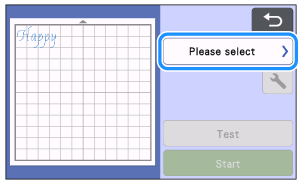

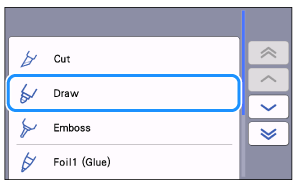
-
4 Verrà visualizzata la schermata seguente.
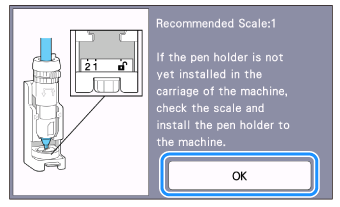
-
Toccare
 .
.
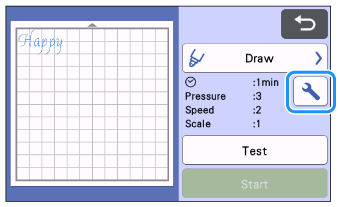
-
Dopo aver regolato [Pressione Disegno] e [Velocità Disegno], fare clic su [OK].
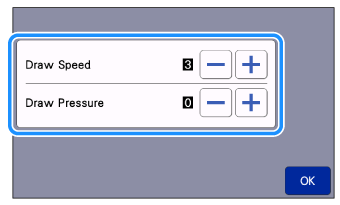
- Se la pressione di disegno è troppo alta, la punta della penna potrebbe danneggiarsi o alcuni tipi di materiale potrebbero lacerarsi.
-
Se la velocità di disegno è troppo alta, il testo o i disegni possono diventare sbiaditi.
Regolare l'impostazione appropriata. -
L'aspetto del progetto finito varia a seconda dell'impostazione della pressione di disegno specificata.
Regolare l'impostazione controllando il risultato di un disegno di prova con lo stesso materiale utilizzato nel progetto.
-
Toccare il tasto [Avvio] per iniziare a disegnare.
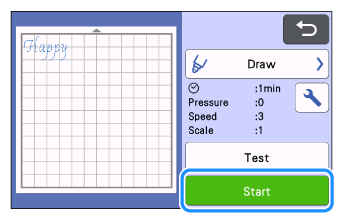
>>Al termine del disegno, sullo schermo appare un messaggio. Toccare [OK] per visualizzare la schermata di anteprima.
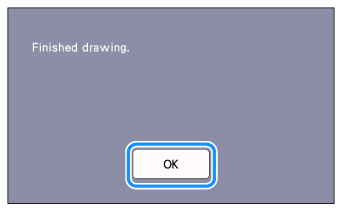
-
Prima di estrarre il tappetino di supporto, controllare il risultato, facendo attenzione a non toccare il materiale.
Controllare il risultato sul materiale senza estrarre il tappetino di supporto o toccare il materiale.


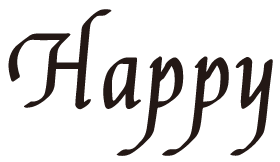
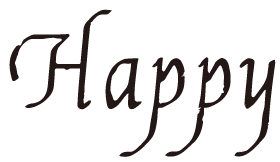
Se il risultato è quello mostrato a destra, ruotare la penna di 180 gradi, quindi disegnare di nuovo sopra il motivo precedentemente disegnato toccando il tasto [Avvio] nella schermata di anteprima.
Ruotare la penna di 180 gradi, fare riferimento a Cosa fare se il testo o i motivi disegnati con la penna calligrafica sono sbiaditi? andare alla Causa 2 : La punta della penna non tocca bene il materiale (carta).
Disegnare sopra a quello già fatto renderà il colore disegnato più scuro, a seconda del colore della penna.
-
Estrarre il tappetino di supporto, quindi staccare con cautela il materiale dal tappetino.
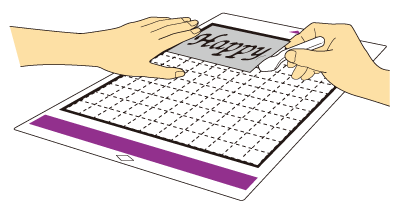
- L'inchiostro della penna calligrafica potrebbe non asciugarsi bene su alcuni materiali. Si tenga presente che toccare l'inchiostro prima che sia asciutto o toccare eccessivamente l'area disegnata può rovinare il progetto.
- Dopo aver utilizzato la penna per calligrafia, assicurarsi di riportare la ghiera del portapenna per calligrafia nella posizione iniziale e rimuovere la penna.
- Prima di riporre la penna, applicare il cappuccio.
SDX CE, SDX1000, SDX1200, SDX1250, SDX2200D, SDX2250D, SDX900
Per richiedere ulteriore assistenza, contattare il servizio assistenza clienti Brother:
Feedback sui contenuti
Questo modulo viene utilizzato esclusivamente con finalità di feedback.